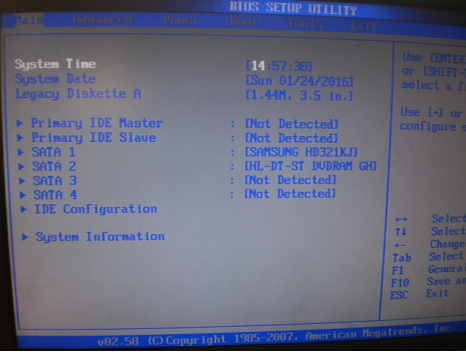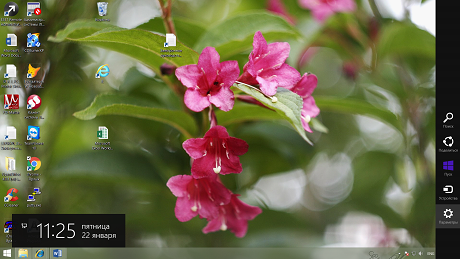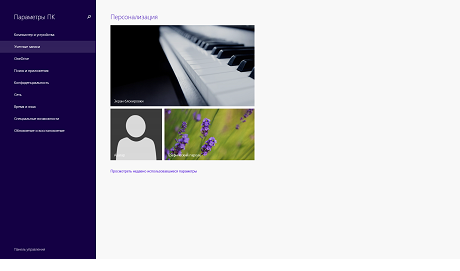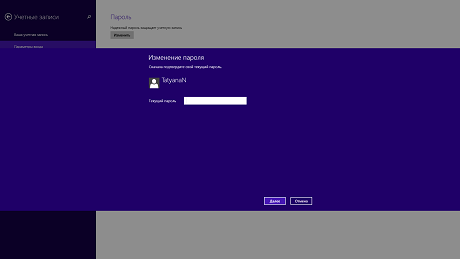Как установить пароль на компьютер
Задача по защите компьютера от посторонних рук и глаз встает перед каждым пользователем, — системным администратором или обычным пользователем, который хочет защитить свои файлы и программы от любопытных родственников, детей, посторонних.
Он должен это делать, чтобы:
- Соблюсти закон о защите персональных данных
- Обезопасить свой компьютер и компьютеры организации от взлома посторонними
Сэкономить собственное время, чтобы не исправлять неумелые настройки операционной системы пользователями
Последствия взлома ПК
Если компьютер организации стоит в зоне свободного доступа посетителей, то админу следует проявить особое внимание к этой машине. Действия посторонних могут привести к:
- Изменению настроек рабочего стола
- Изменению параметров windows
- Заражению вирусом
- Исчезновению данных
- Нарушению работы локальной сети
- Установке несанкционированного программного обеспечения
- Хищению данных
- Выходу из строя ПК
- Нарушению работоспособности организации
Первоначальным способом защиты является установка пароля.
- операционная система не загрузится;
- машина выйдет из строя.
Ставим защиту на БИОС
Вход в систему ввода-вывода определяется типом материнской платы.
- Зайдя в систему ввода — вывода, находим пункт меню пароли.
Здесь предлагается установить его для суперадминистратора и пользователя. Настройки сохраняются при выходе из биоса.
Теперь, если кто-то захочет изменить параметры загрузки, наткнется на защиту в виде пароля.
Следующий этап — установить пароль на учетную запись.
В организации, администратор формирует их по правам — запись администратора, запись обычного пользователя.
Установка пароля в Windows 8
Способ №1
- С рабочего стола выводим курсор в правую часть, появляется меню.
- Выбираем «шестеренку».
Password, для надежности, должен состоять из букв и цифр в разных регистрах. Чем больше в нем символов и, чем меньше закономерности, тем он надежнее.
Способ №2
Выйти на ввод пароля можно через панель управления — Учетная запись. Далее как в Способе 1.
Способ №3
Через проводник на значке «Компьютер» из контекстного меню выбираем управление, затем локальные пользователи и группы, пользователи, нужного пользователя и устанавливаем ему пароль.
Установка пароля в Windows 7
- В этой версии операционной системы установить пароль на компьютере можно аналогично Способу №3 для windows 8;
- Так же используется переход по пути как в Способе №2 для Windows 8.
- Перейти на окно создания пароля можно из окна приветствия, нажав на картинку для входа
Если возникнет необходимость убрать пароль, то сделать это можно теми же путями, что и поставить, выбрав значение «Удаление пароля».
Защитить компьютер паролем от посторонних лиц — аксиома, не требующая доказательств.
Теперь вы знаете, как поставить пароль на компьютер.